이 게시물은 2020년 6월 18일 작성된 글입니다.
안녕하세요.
오늘은 제가 사용하는 모니터인 LG 32GK850F의 2달정도 사용한 사용기와 모니터 설정에 대해서 알아 보겠습니다.
2월 중순에 특가로 지마켓에서 스마일클럽을 이용해서 약 45만원에 아주 저렴하게 구매했습니다.
물론 갑자기 터진 코로나 사태로 물량이 부족하고 중국 공장도 안돌아가서 2월에 주문한 모니터가 4월에 도착하긴 했습니다만 애초에 예약판매였고 저렴한 가격이라 주문취소하지 않고 잊고 지내다보니 도착했어요 ㅎㅎ
(당시에 모니터 구매한 곳에 문의사항 들어가면 요즘 비 깡 댓글보는 것 만큼 재밌었습니다 ㅋㅋㅋ)
LG32GK850F 상세정보 ▼
LG전자 80cm QHD 프리싱크 HDR 게이밍모니터
COUPANG
www.coupang.com
무려 11만 5천원 가량 할인이라 정말 기분이 좋았고 빨리 받아보고 싶었어요.
사실 모니터는 작년부터 QHD와 144헤르츠 모니터가 정말 써보고 싶었는데 부담스러운 가격때문에
고민하고 있었는데 친구 컴퓨터 견적짜구고 모니터 추천해주다가 저도 같이 사버렸습니다 ㅋㅋ
자세한 모니터 스펙은 여기서
친구는 벤큐의 27인치 QHD 144Hz 모니터를 샀던것 같아요.

2월 19일 모니터 접수 카톡을 받았을 때는 4월에 배송이 올 것이라곤 상상도 못했죠;;
코로나...(할말하않)
그래도 한 달 반 정도 잊고있던 모니터 소식이 들리니 기대되었어요!
사실 택배가 오면 설레야하는데(그것도 45만원 가량하는 물건이라)
시간이 한참 지난후에 오니까 내가 이걸 샀었나 싶더군요 ㅋㅋ(사람 마음이란 참..)
4월 1일 당일 LG 기사님이 전화를 주셨어요.
언제 방문 괜찮냐고 물어보시고 두 분이서 같이 설치하러 오셨어요!
엄청 친절하시고 모니터 화소 체크도 해주시고 가셨습니다 ㅎㅎ


기사님 두 분이 오셨는데 정말 친절하셨고 설치 후 모니터 불량체크까지 해주셨어요!

지금은 적응해서 체감을 못하지만 처음에는 정말 크더군요
32인치 모니터를 처음써봤는데 너무커서 일주일은 적응이 안되었어요.
하지만 인간은 적응의 동물!!

뒤에 있는 모니터는 그 전에 사용하던 LG 29WK500입니다.
20만원 정도주고 구매했던 것 같은데 사실 사용한 지 2년정도밖에 안되었고 만족하는 제품이었는데
32GK850F가 특가로 떠서 그냥 질렀어요.
방이 많이 지저분하네요(머쓱..)
구성품은 사진처럼 엑세사리 박스에 들어있구요. 지금은 설치가 다 끝나고 남은 부품들이 들어있어요.
컴퓨터에 설치된 DP케이블을 제외하고 남은 여분의 HDMI 케이블이 보이구요.


모니터에 USB 단자가 있는데 그걸 사용하기 위해 필요한 컴퓨터와 연결하는 USB와
모니터 선정리 홀더가 보이네요.


컴퓨터와 모니터 연결하는 USB로 모니터 뒤에 단자를 사용해서 충전이나 다른 기기를 연결할 수 있습니다.
오른쪽 아래에는 모니터 선정리 홀더가 보이는 군요!
설치를 하고 원래 쓰던 모니터는 아버지 사무실에 설치해 드리기로 했고 비교를 위해서 몇 가지 테스트를 해봤어요.
LG29WK500은 21:9의 일반적이지 않은 화면비율이고 75Hz까지 지원하고 FHD의 화질입니다.
왼쪽은 21:9모니터라서 좌우로 더 길어요 원래 대부분 여러분들이 사용하시는 모니터는
오른쪽과 같이 16:9 비율이랍니다.
그럼 왜 21:9 모니터를 구매했냐면 영화의 비율이 21:9입니다.
영화감상을 하기위해 21:9 비율의 IPS패널의
모니터를 사서 아주 잘 사용했고 프리미어프로 같은 편집프로그램도 좌우가 길어서
타임라인 보기도 편했어요!
29인치, 21:9 하지만 게임을 하는데 불편함은 없었지만 144Hz 를 느껴보고 싶었고
요즘 QHD 영상 많이 나오는데 꼭 써보고 싶더라구요!
근데 32GK850F가 확실히 큼직합니다.(그리고 개무거움...)


VA패널임에도 불구하고 화질이 정말 IPS에 안꿀립니다.(그렇다고 더 좋다는 건 아닌데
예전 VA에 비해 진짜 좋아졌고 쓸만해졌습니다.)
IPS패널과 최대한 비슷하게 세팅하는 방법은 조금 있다 설정방법에서 설명드릴게요.
역시 색감은 IPS입니다. 21:9비율로 창을 두 개 띄우거나 영상작업, 영화감상에 특화된 모니터!



29WK500 / 32GK850F
두 모니터의 1080p(FHD 화질비교)입니다.


29WK500 / 32GK850F
두 모니터의 1440P(QHD,2K) 비교입니다.
왼쪽 모니터는 애초에 FHD 제품이라 QHD로 재생해도 큰 의미는 없습니다만 비교를 위해서 넣어봤습니다.
그리고 유튜브 재생시 약간의 화질상승은 있습니다.(코덱압축 문제로)
16:9 영상이라서 좌우가 짤리고 레터박스가 보이네요.
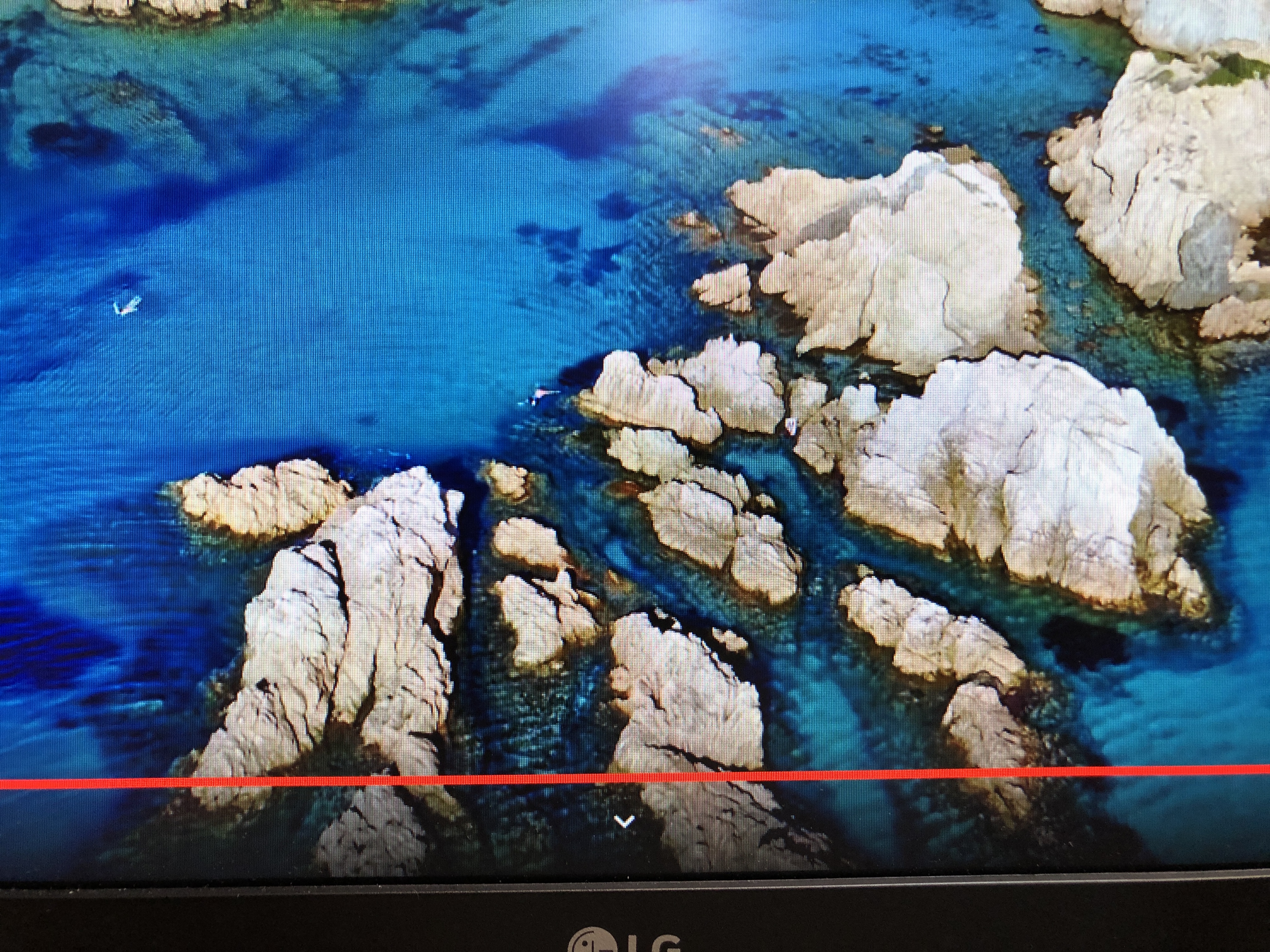
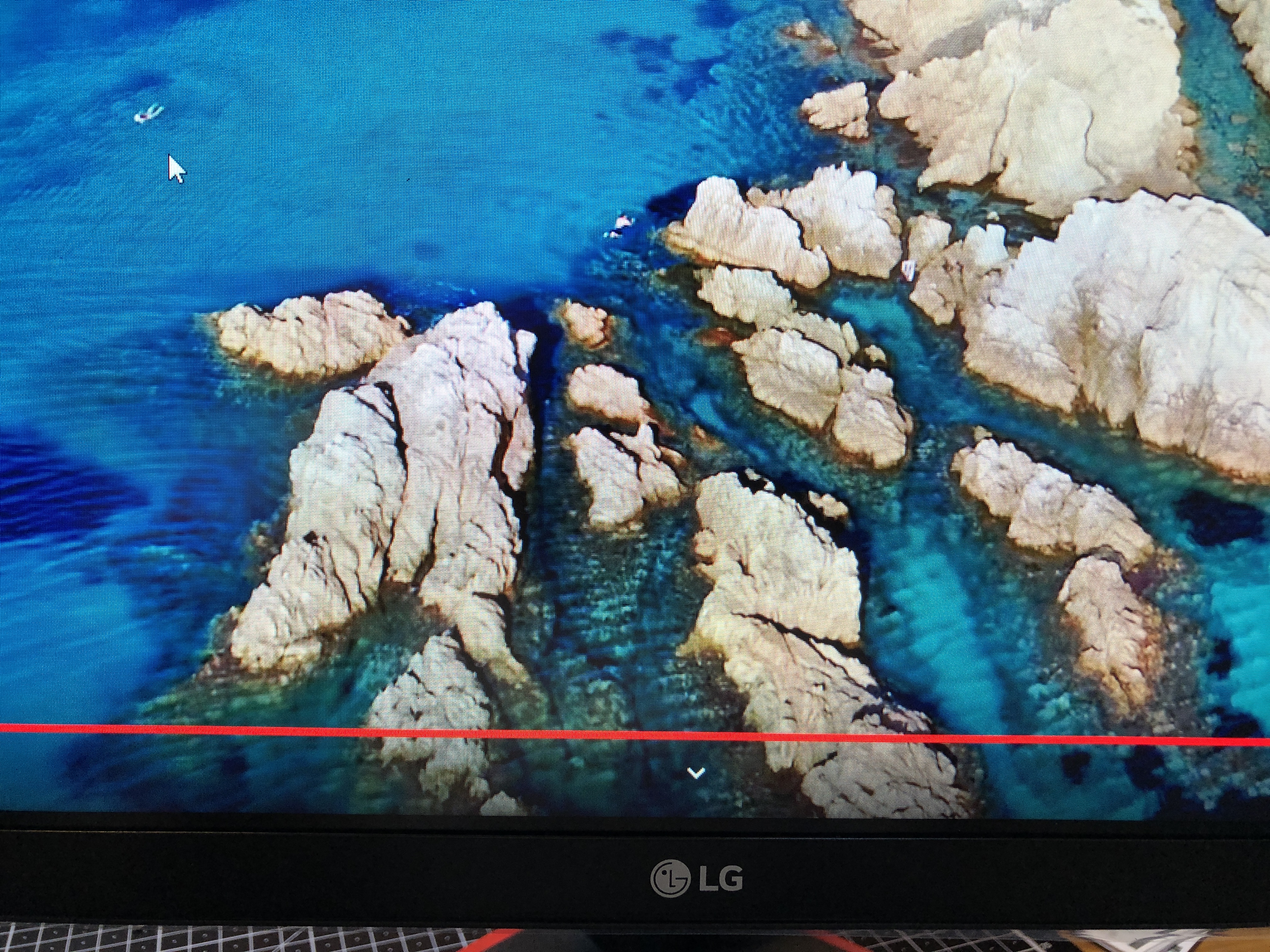
29WK500 / 32GK850F
왼쪽은 IPS패널, 오른쪽은 VA패널입니다.VA패널이 이정도라니 대단합니다...!

다시 본론으로 돌아와서 32GK850F의 뒷모습입니다.
지금은 오른쪽 아래에 전원케이블이 꽂혀있고 왼쪽에 DP케이블이 그래픽카드에 꽂혀있습니다.
그리고 바로 아래에 HDMI 케이블을 꽂을 수 있는 부분이 있고 위쪽으로는 컴퓨터와 연결하는 USB케이블
단자가 있습니다. 저기에 아까 그 케이블을 컴퓨터 본체 뒤 편의 USB에 연결해주시면 이제 오른쪽에 있는
USB 단자 두개를 사용할 수 있게됩니다.
현재 사용중인 LG 32GK850F의 모습입니다.
두 달정도 사용해봤지만 대만족입니다.
배그와 워존, 발로란트를 주로하는데 발로란트는 200프레임 이상 나와서 문제가 없는데
콜옵은 144방어 안되지만 그래도 최적화가 괜찮아서 렉을 크게 느끼진 못합니다만(망할 패킷로스 때문에 겜 못함..)
배그는 확실히 버거운 느낌이있습니다.
하지만 FHD로 내려서 게임하려니까 못하겠더라구요.
그래서 그냥 지싱크 호환기능을 키고 게임하면 그나마 할 만 합니다.
배틀그라운드 모니터 설정 방법
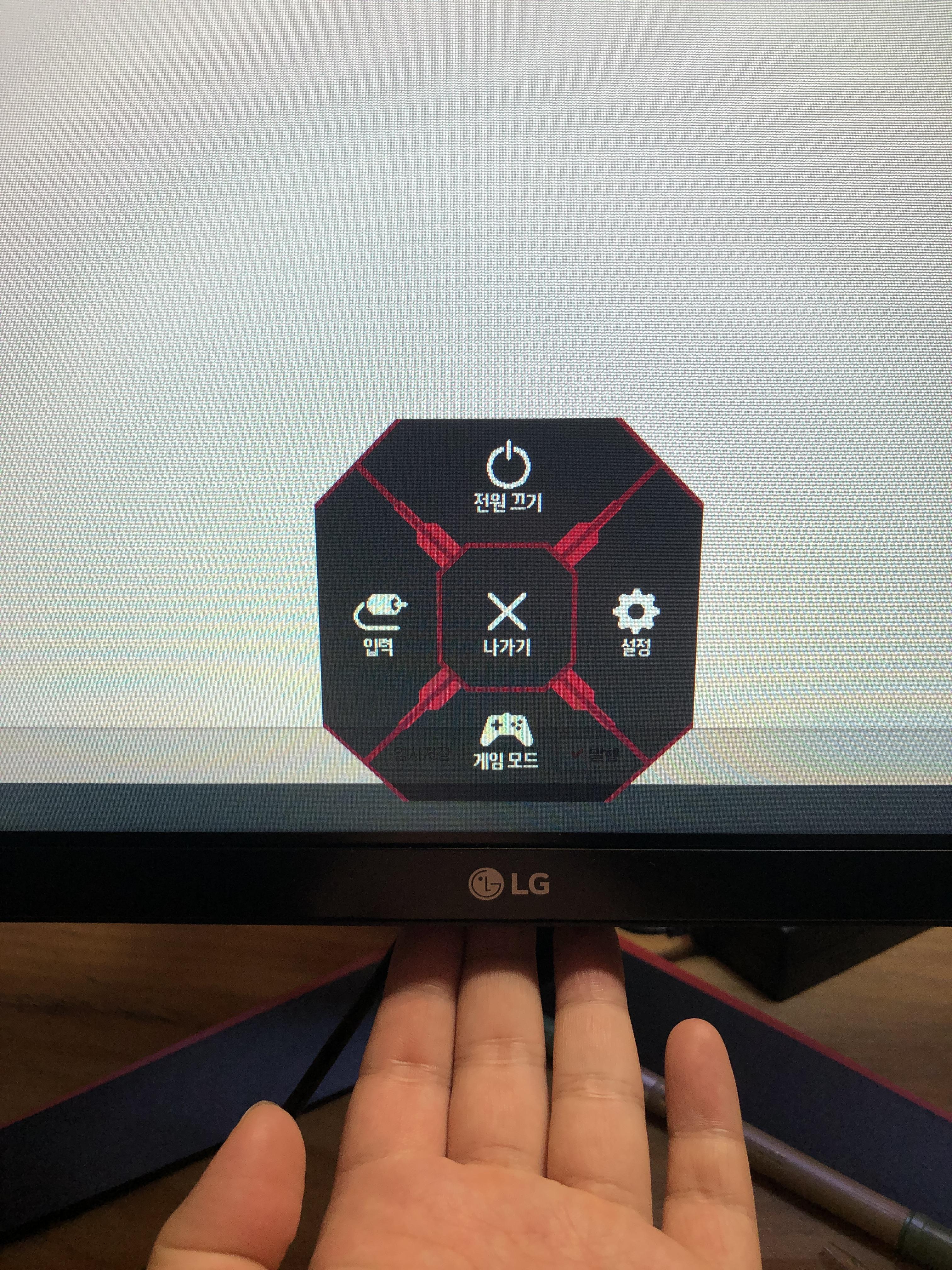
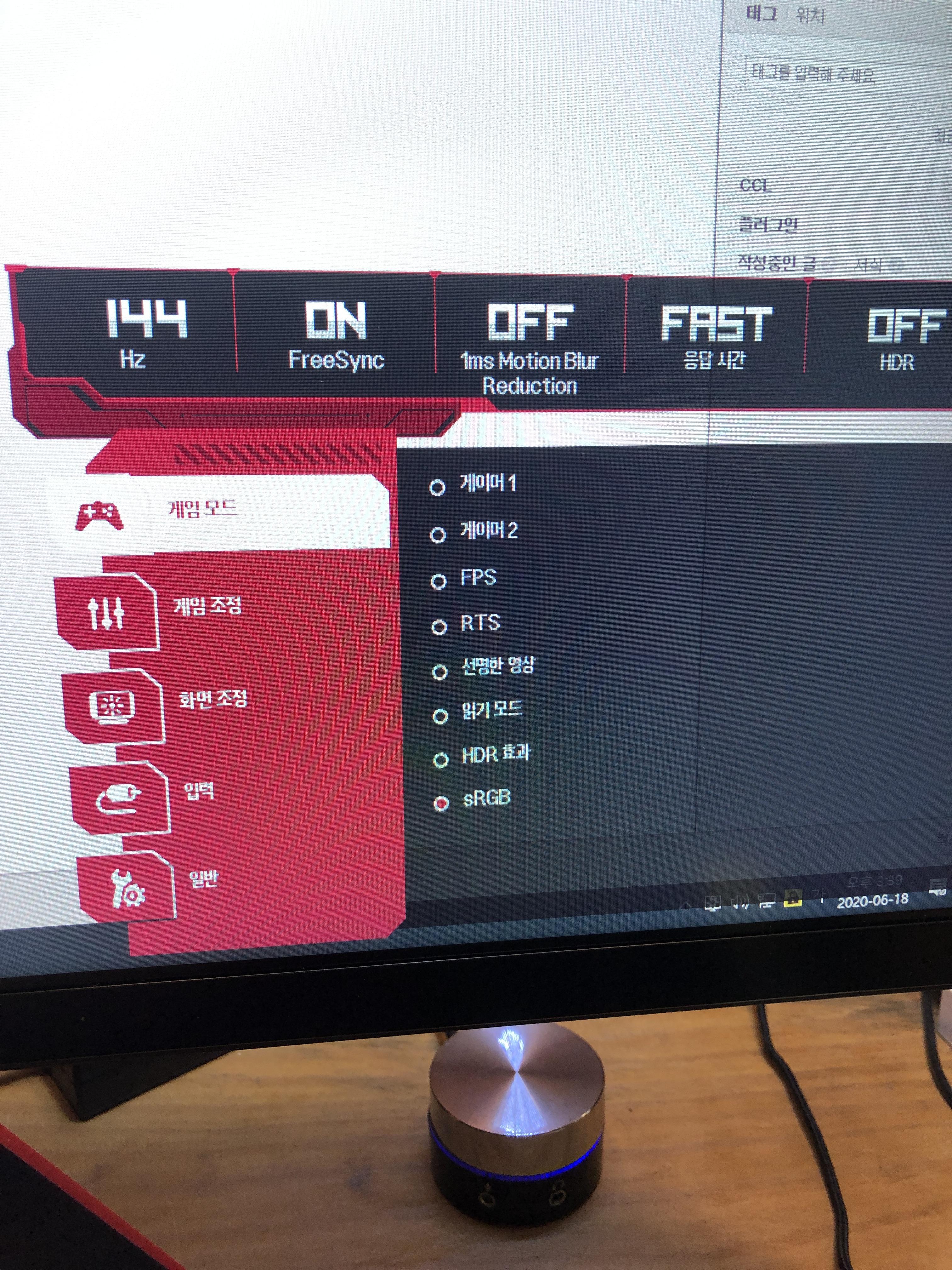
LG로고 바로 밑에 버튼을 클릭해주세요 사진에서는 중지 손가락쯤 위치
레버를 조작해서 우측 설정에 들어오시면 위와 같은 화면이 보이는데요
저는 평상시에 sRGB 설정을 사용합니다. 이게 제일 눈이 편하고 IPS패널과 비슷하더라구요.
만약 따로 설정하고 싶으시다면 게이머1로 두고 설정하시면 됩니다.
게이머2는 몇가지 설정이 고정되어있어서 게이머1로 하셔야 값을 조절가능합니다.

게임을 할 때는 게이머 1에 저장된 설정을 사용합니다.(특히 배그)
이 설정을 사용하면 살짝 푸르딩딩해지는데 그래도 적이 잘보이더라구요.(엔비디아에서 바꾼건 없음)
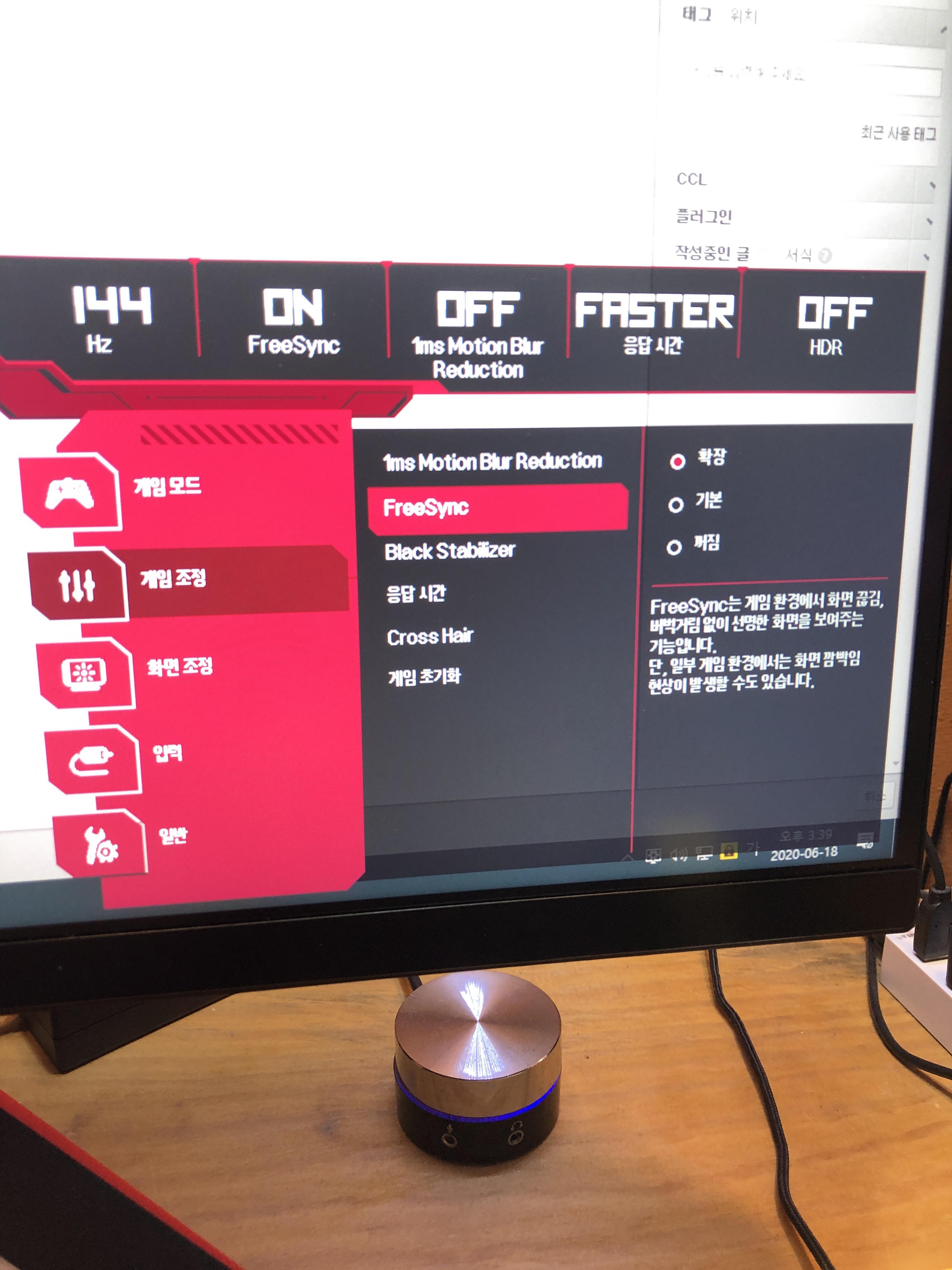
게임조정에서 1ms 모션 블러 리덕션은 키면 너무 어두워져서 끄고 사용하고
프리싱크는 지싱크 호환을 사용하실 거면 확장, 사용하시지 않는다면 꺼주세요.
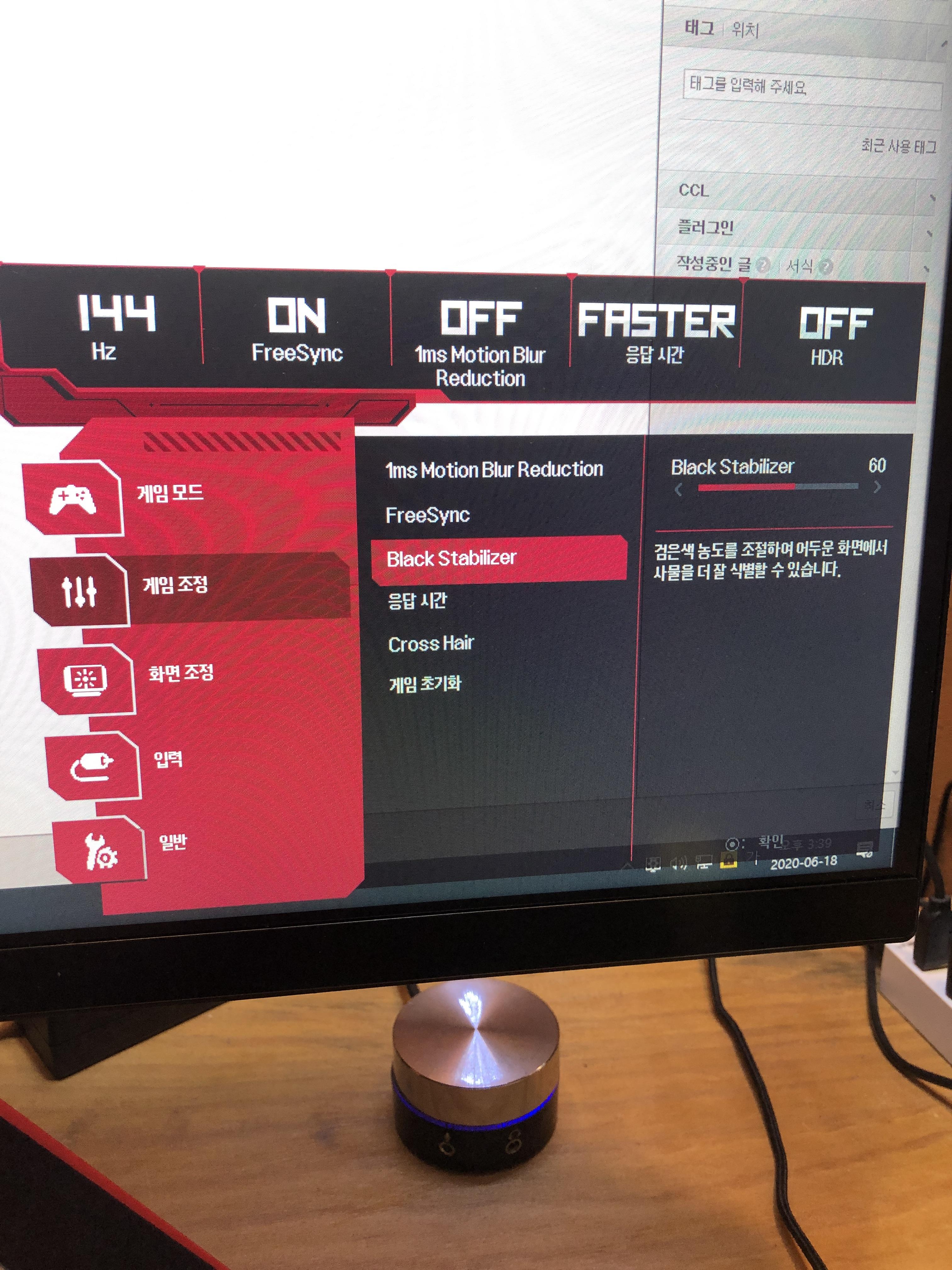
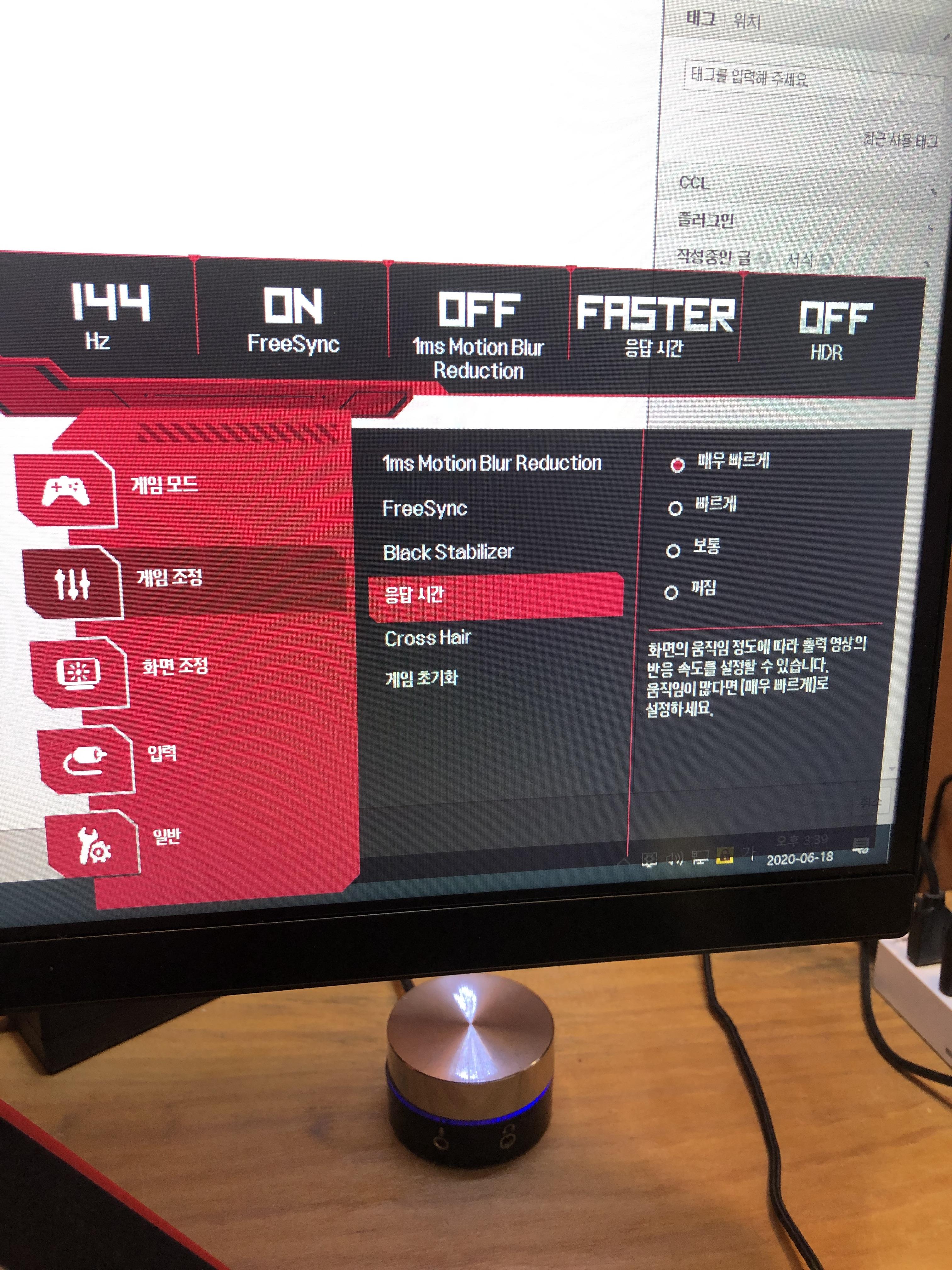
Black Stabilizer는 어두운 부분이 더 잘보이게 해주는 건데 너무 올리시면 물빠진 색이됩니다.
50~55추천합니다.
응답시간은 빠르게, 매우빠르게에서 선택하시면 되는데 매우빠르게에서 역잔상이 보이시면 한 단계 낮춰서
빠르게 사용하시면 됩니다.
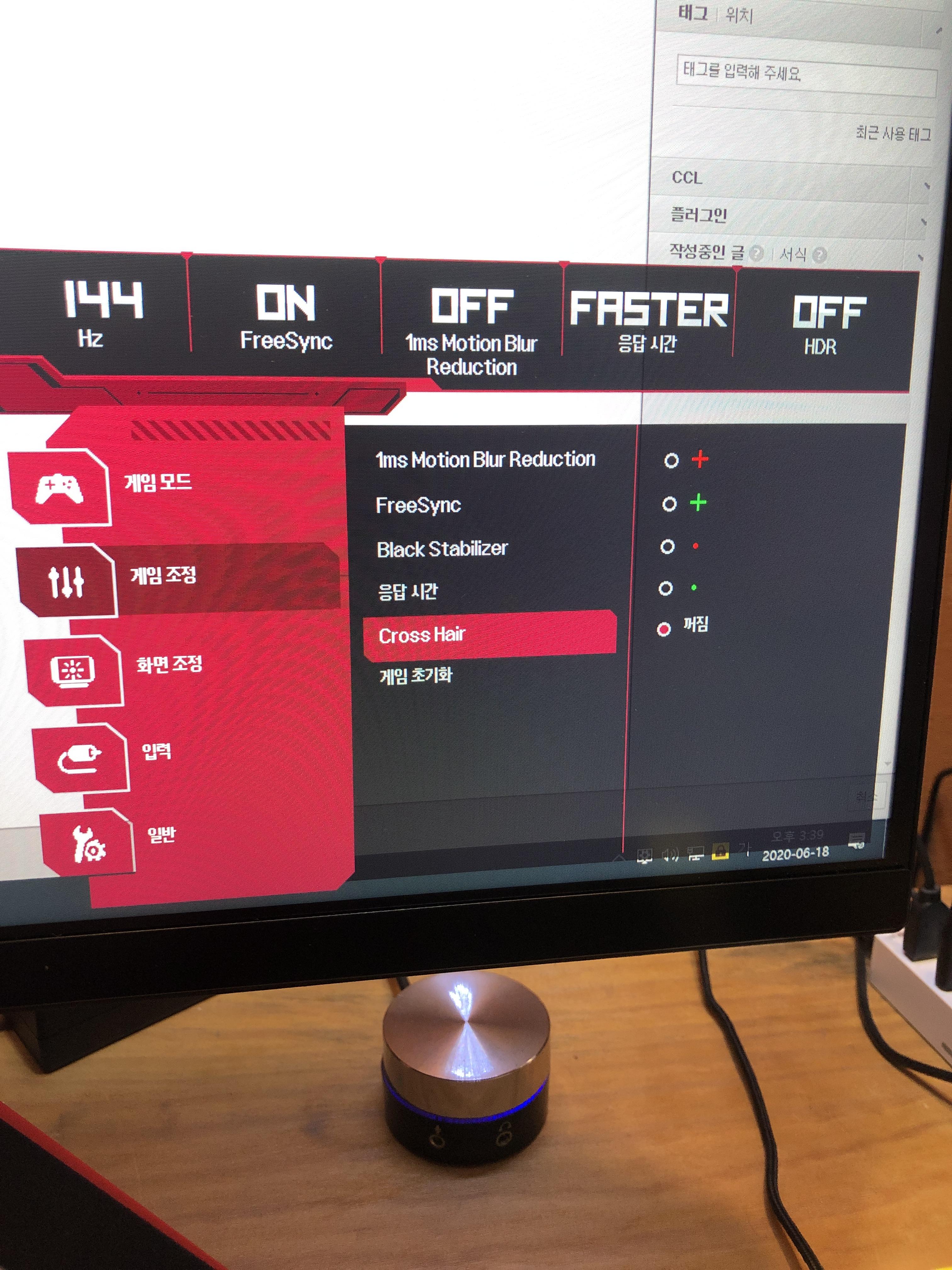
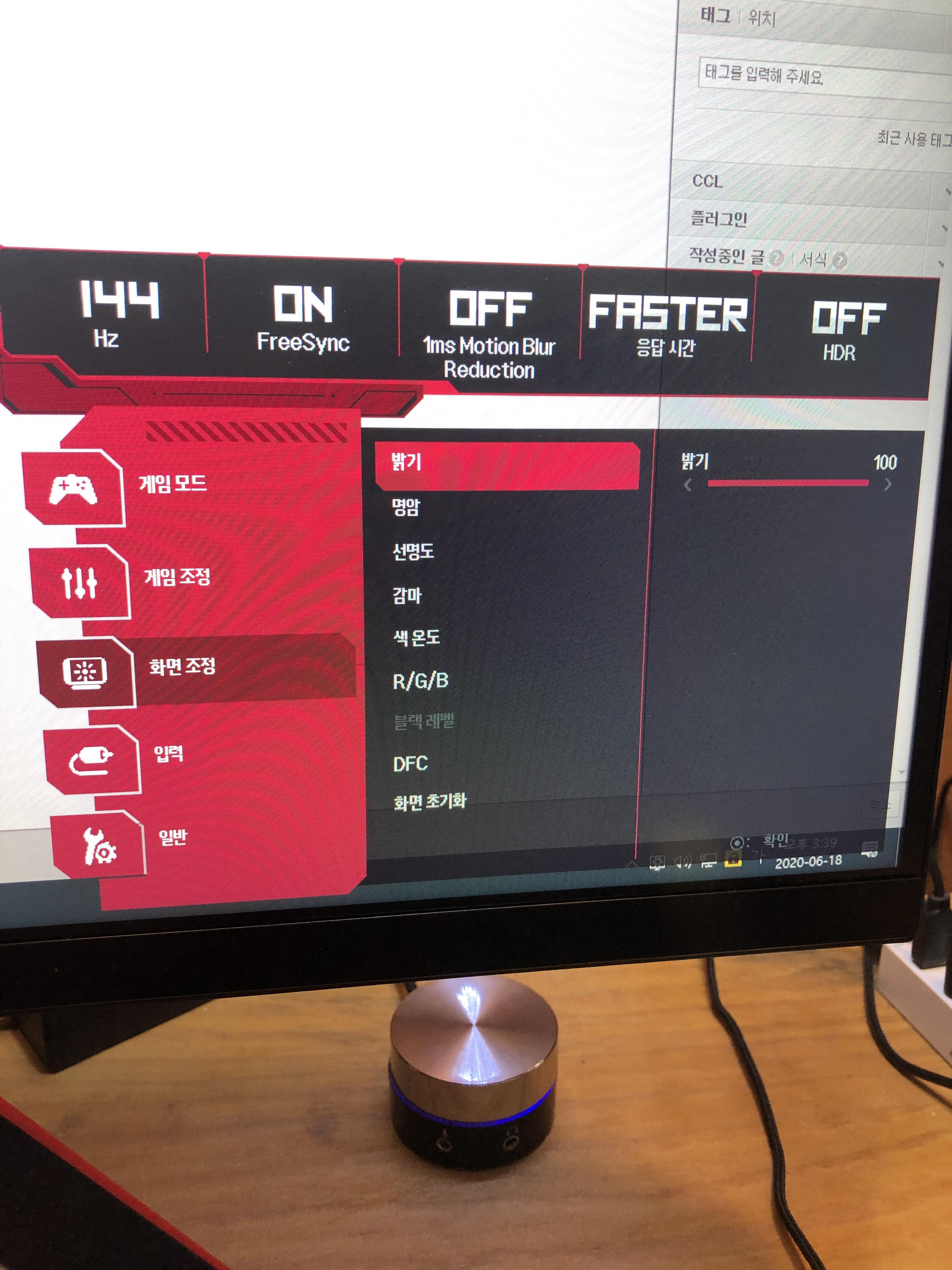
크로스헤어는 취향
밝기는 저는 100을 사용하는데 가끔 눈이 시리다는 분들은 7~80 쓰시더라구요

명암, 선명도는 60을 사용하는데 여기서 원하시는 값으로 조금씩 조정하시면 될 것 같습니다.


감마는 모드에 따라서 색감이 완전 바뀌니까 감마를 정하고 나머지 부분을 건드리시는게 좋아요.
감마 3 사용하면 살짝 푸르딩딩해집니다.
색온도는 말그대로 따뜻한 색과 차가운 색을 표현하는 건데 저는 사용자를 선택해 직접 RGB를 설정합니다.

파랑을 많이 뺐는데도 푸르딩딩합니다. 그렇다고 너무 많이 건드리시면 이질적이니 적당히!
추가) 지싱크 설정방법

엔디비아 제어판은 바탕화면 우클릭해서 들어오시면 됩니다. 게임 전역설정 등은 유튜브에 많으니
검색해보시구요.
바탕 화면 크기 및 위치 조정에서 스케일링 모드 - 스케일링 없음 선택하고 적용해줍니다.

가장 중요하지만 많은 분들이 모니터만 좋은거 사놓고 적용안된 상태로 사용하시더라구요.
해상도 변경에서 2560X1440(QHD) 선택 재생빈도 144Hz(많은 분들이 144모니터를 60Hz로 모르고 사용하시는 안타까운 경우가 많아요...)
오른쪽 하단 적용 눌러주세요.

마지막으로 G-SYNC 설정에 들어오시면 호환모니터면 이렇게 화면이 나올거에요.
HDMI케이블을 사용하거나 호환되지 않으면 안떠요.
저는 호환모니터인데 안뜨는데요? ㅠㅠ 그렇다면 DP케이블을 사용했는지 확인해주세요!
그 다음 표시된 부분에 체크해주시고 적용을 눌러주세요.
그리고 게임은 반드시 전체 화면으로 해주셔야합니다.
위에도 적혀있지만 전체 화면 모드에서만 활성화됩니다.
오랜만에 돈값하는 제품을 구매해서 만족하면서 잘 사용하고있습니다.
당분간은 4~5년은 이녀석을 쓸 것 같아요 ㅎㅎ
나중에 그래픽카드도 업그레이드하면 QHD게임도 원할하게 즐길 수 있겠죠?
다 미래를 내다보고 구매했다 이말이야! 라고 정신승리합니다 ㅋㅋㅋ
그럼 빠이!
*위 쿠팡 파트너스 링크를 이용하시면 저는 소정의 커미션을 받습니다.
'샀거나 사용중인 것들 > IT 리뷰, 사용기' 카테고리의 다른 글
| 텐키리스 키보드 커세어 K63(체리적축) 키캡리뷰(푸딩키캡) (0) | 2020.10.17 |
|---|---|
| [샤오미 미밴드 5] 알리직구 나일론 스트랩 개봉과 후기 (0) | 2020.09.16 |
| [샤오미 미밴드 5] 미밴드 스트랩 알리직구 후기(메탈스트랩), 샤오미 미밴드5 스트랩 (0) | 2020.09.05 |
| 샤오미 미밴드5 나이키런클럽(Nike Run Club) 심박수 연동방법(아이폰) (11) | 2020.08.02 |
| 샤오미 미밴드 5 개봉 및 간단 사용법 (0) | 2020.07.31 |







